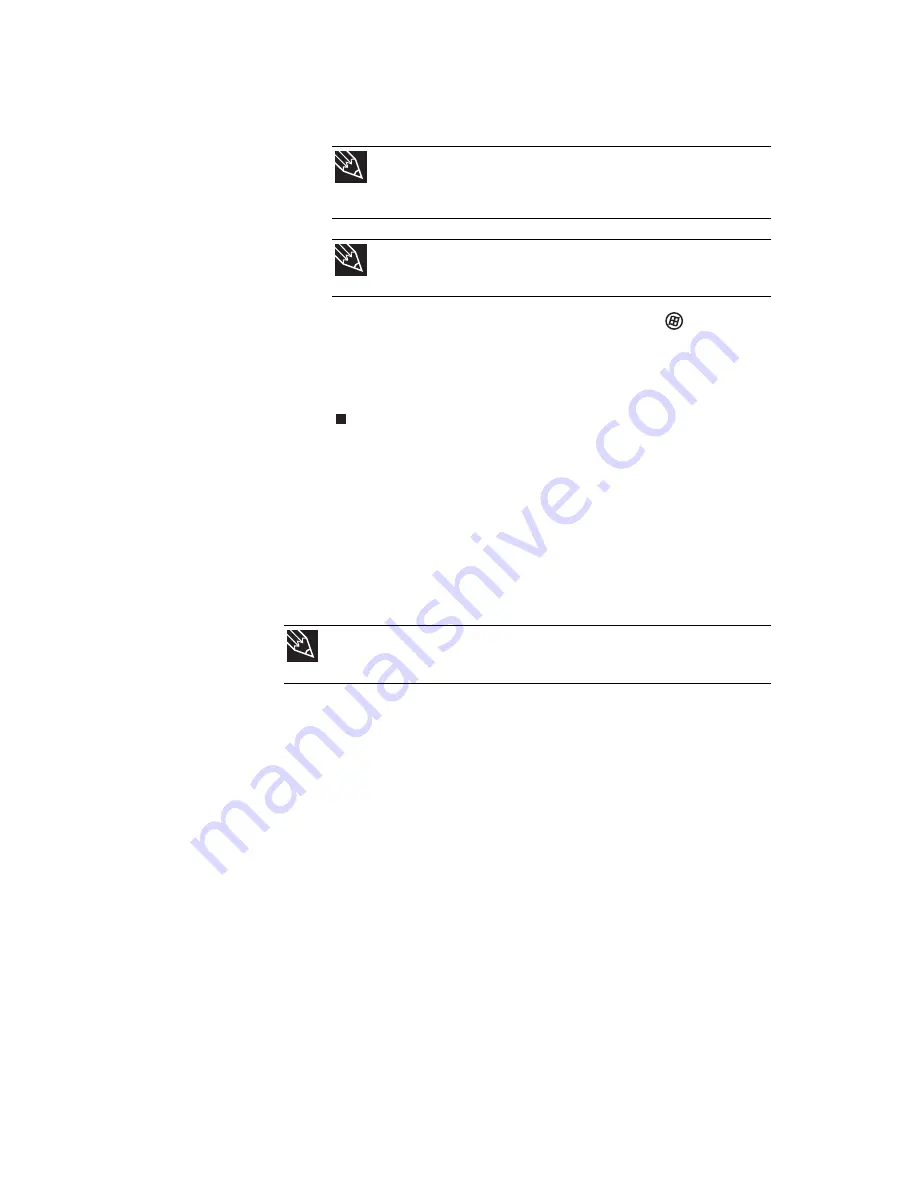
www.gateway.com
27
4
Conecte y encienda los dispositivos periféricos, como
impresoras, escáneres y altavoces.
5
Para abrir el menú principal, haga clic en
(Inicio).
Desde dicho menú, puede ejecutar programas y buscar
archivos. Para obtener más información sobre cómo usar
Windows, consulte “Uso de Windows” y “Personalización
de Windows” en la Guía del usuario en línea.
Reactivación de la computadora portátil
Cuando no utilice la computadora portátil durante varios
minutos o si cierra el panel LCD sin apagarla, ésta pasará
al modo de ahorro de energía denominado Suspender.
Durante ese modo, el indicador de encendido parpadeará.
Si la computadora portátil está en modo Suspender,
presione el botón de encendido para reactivarla.
Apagado de la computadora
portátil
La manera más sencilla de desactivar la computadora portátil
es mediante el modo Suspender. Si bien esta opción no apaga
la computadora por completo, sí apaga o desacelera la mayoría
de las operaciones del sistema para ahorrar energía. Este modo
guarda el diseño del escritorio de manera tal que, al restablecer
el funcionamiento de la computadora, los programas
aparezcan de la misma manera en que se los había dejado.
Lleva mucho menos tiempo reactivar la computadora cuando
se encuentra en modo Suspender que encenderla una vez que
se encuentra completamente apagada.
Consejo:
Para obtener más información acerca de cómo conectar
dispositivos periféricos, consulte la sección
“Instalación de una impresora
u otro dispositivo periférico” en la página 68
.
Consejo:
Consulte los documentos provistos con cada dispositivo para ver
las instrucciones de instalación.
Consejo:
Para obtener más información acerca del modo Suspender, consulte la
sección
“Ajuste de modos de energía” en la página 84
.
Summary of Contents for M-6205m
Page 1: ... COMPUTADORA PORTÁTIL GUÍA DE REFERENCIA ...
Page 2: ......
Page 8: ...Contenido vi ...
Page 24: ...CAPÍTULO 2 Conceptos básicos acerca de la computadora portátil 16 ...
Page 68: ...CAPÍTULO 3 Configuración e inicio 60 ...
Page 84: ...CAPÍTULO 4 Uso de los controladores y accesorios 76 ...
Page 122: ...CAPÍTULO 7 Mantenimiento de la computadora portátil 114 ...
Page 134: ...CAPÍTULO 8 Actualización de la computadora portátil 126 ...
Page 178: ...APÉNDICE A Información sobre aspectos legales 170 ...
Page 190: ...182 Índice ...
Page 191: ......
















































